当我们的电脑开始运行缓慢,或者C盘存储空间不足时,垃圾文件往往是罪魁祸首。清理C盘的垃圾文件是维护电脑健康的关键步骤之一。不仅可以提升系统性能,还能释放宝贵的存储空间,使电脑运行更加顺畅。电脑如何清理C盘垃圾?在本教程中,我们将探讨多种有效的方法来清理C盘,从系统自带工具到专业软件,为你提供全面的解决方案。
方法1. 使用磁盘清理工具
电脑如何清理C盘垃圾?Windows系统提供了内置的磁盘清理工具,可轻松删除临时文件、回收站内容等。步骤如下:
1. 在搜索框中输入“磁盘清理”,然后单击“打开”。
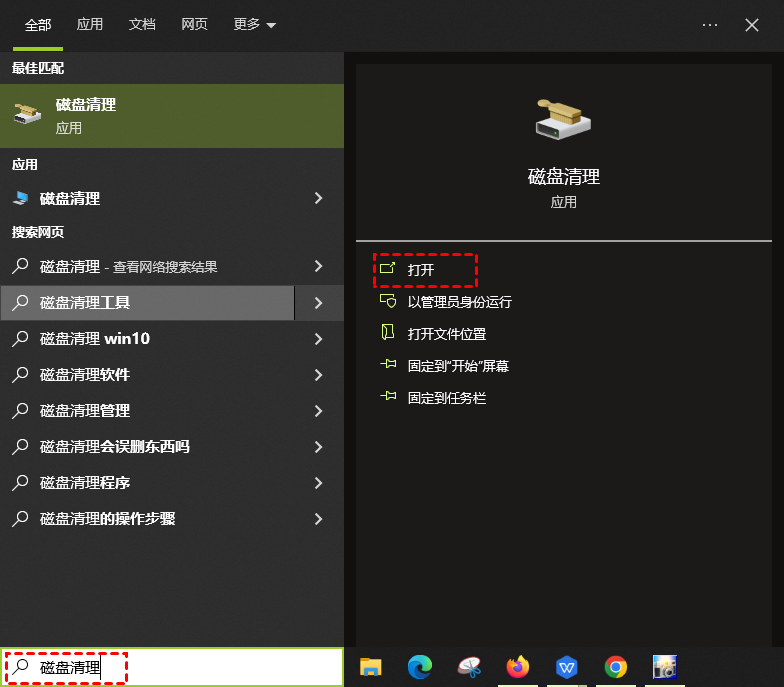
2. 选择要清理的驱动器。然后点击“确认”。
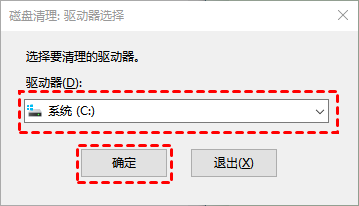
3. 勾选需要清理的项目后点击“确定”按钮就清理完成了
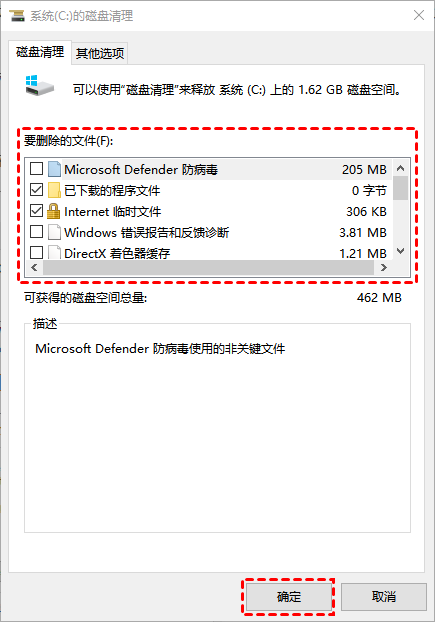
方法2. 清空回收站
1. 在桌面双击打开回收站。
2. 按“Ctrl+A”选择全部文件,然后按“Shift+Delete”键彻底删除这些文件。
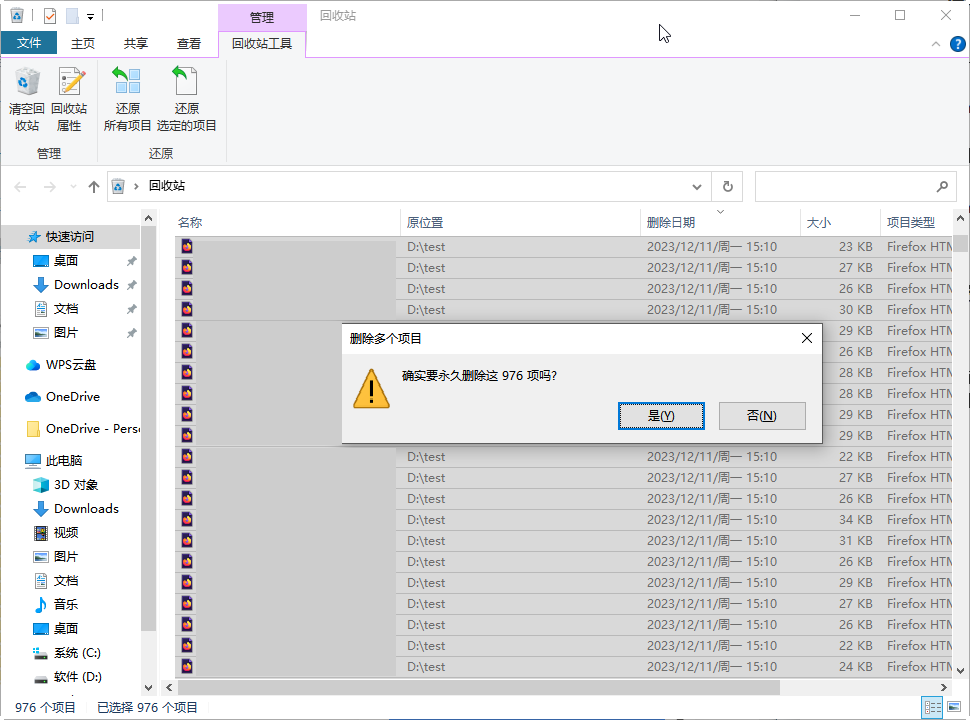
方法3. 清理应用程序缓存
电脑如何清理C盘垃圾?一些应用程序可能积累了大量缓存文件,占用了磁盘空间。通过应用程序自身的设置或选项,清理它们的缓存可以帮助释放空间。下文以企业微信为例,清理C盘缓存文件。
1. 双击打开企业微信,点击左下角的图标(3条横线),点击设置。
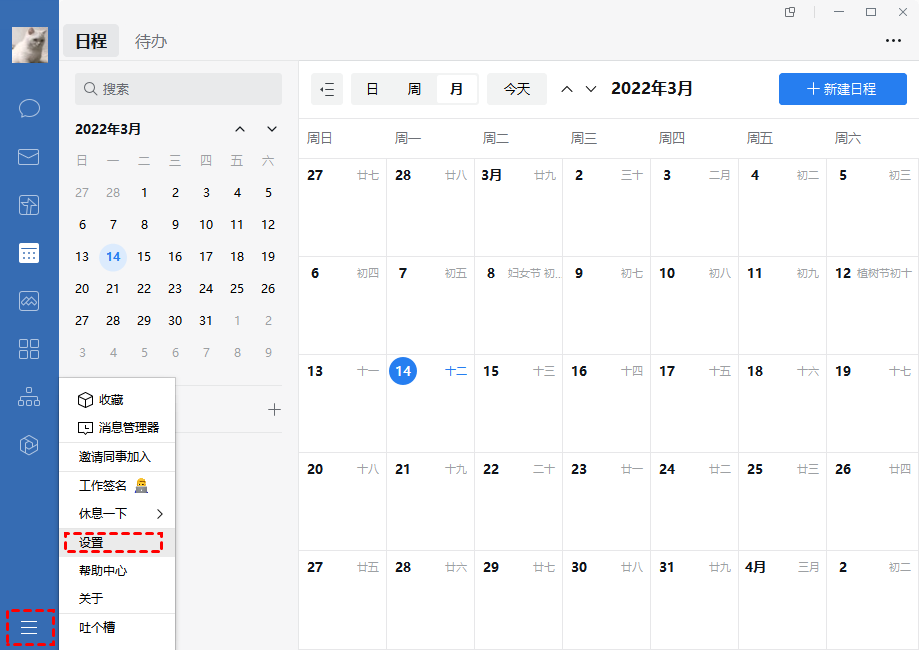
2. 选择文档/文件管理,点击前往清理。
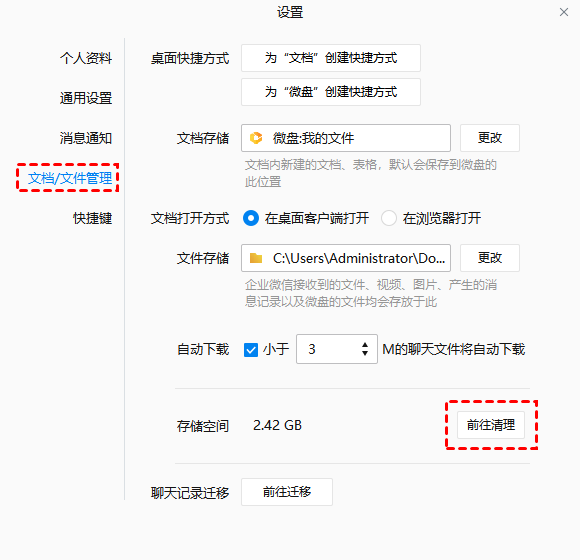
3. 点击清理。
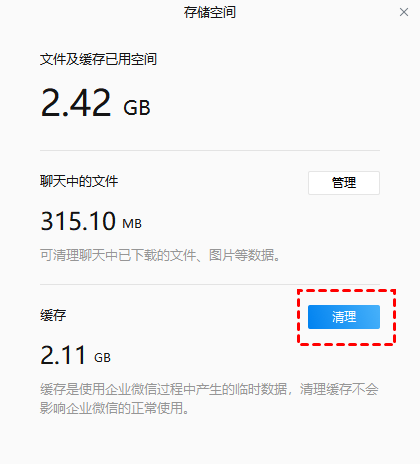
4. 点击确认,等待缓存清理完成即可。
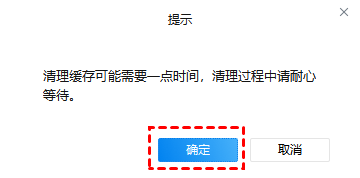
方法4. 清空临时文件夹
1. 通过快捷键“Win+R”打开运行窗口,输入“%temp%”并点击“回车”打开文件夹。
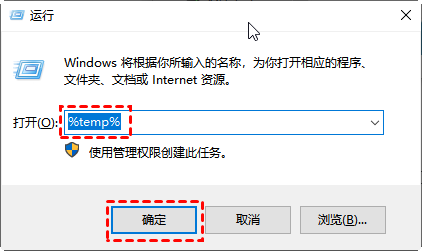
2. 按“Ctrl+A”选择全部文件,然后按“Shift+Delete”键彻底删除这些文件。
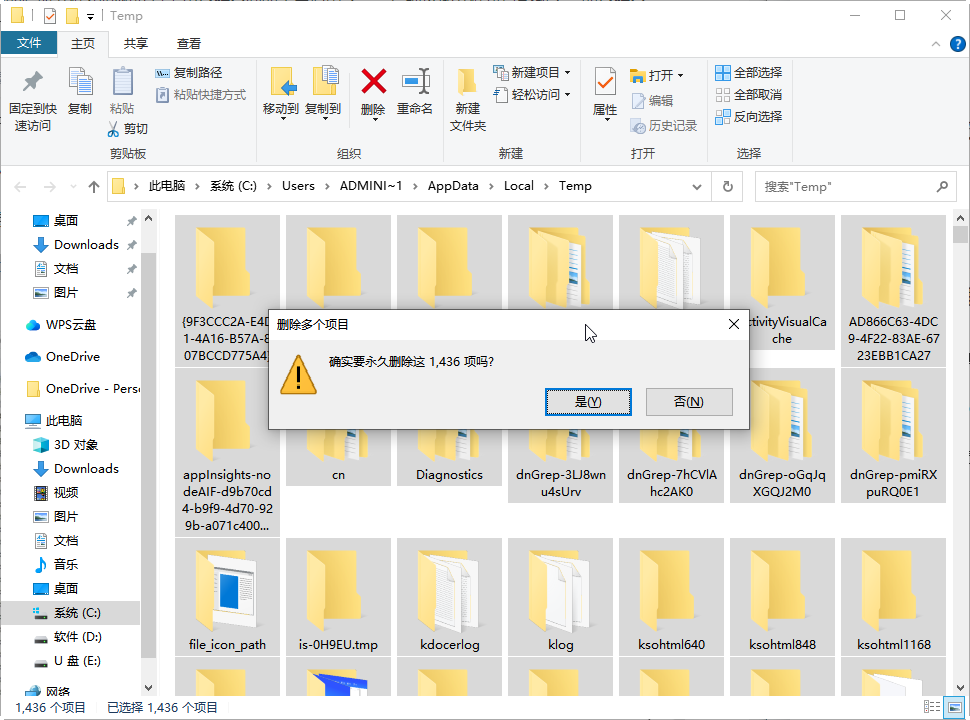
方法5. 卸载不常用的程序
C盘中安装的一些不常用的程序也会占用宝贵的存储空间。因此,检查并卸载这些程序也是电脑如何清理C盘垃圾的解决方法之一。
1. 在搜索框中,输入“控制面板”并点击“回车”。
2. 在弹出窗口中,点击“程序”。
3. 选择“程序和功能”。
4. 现在,您可以在计算机上看到已安装的程序。右键单击不需要的程序,然后选择卸载。
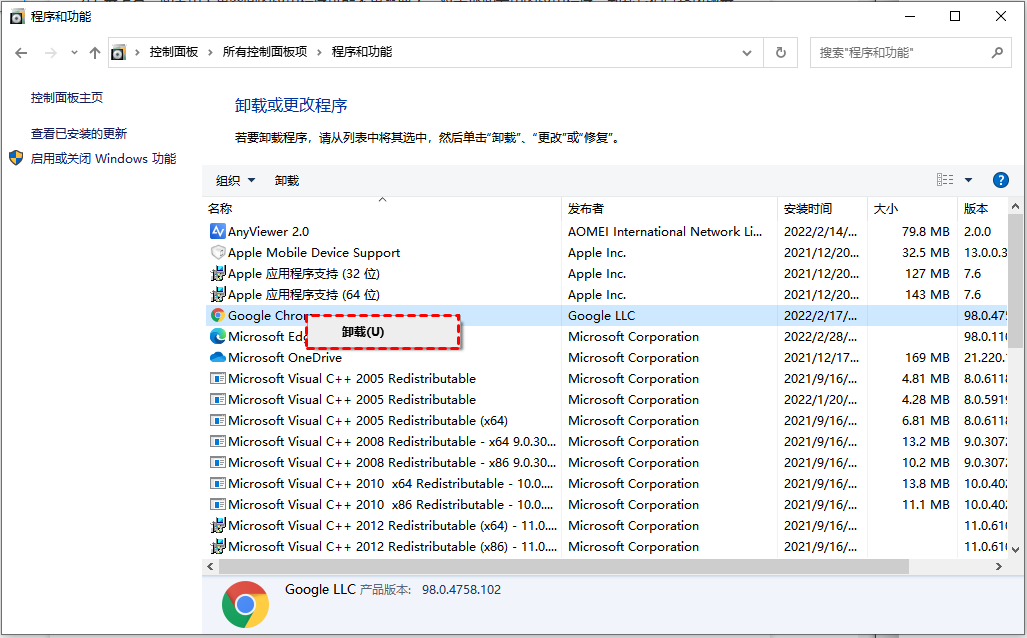
方法6. 清理浏览器缓存和历史记录
网页浏览过程中,浏览器会存储大量缓存和历史记录,这些也会占用不少空间。
清理缓存: 打开浏览器设置,找到“清除浏览数据”或“清除缓存”选项,选择清理缓存数据。
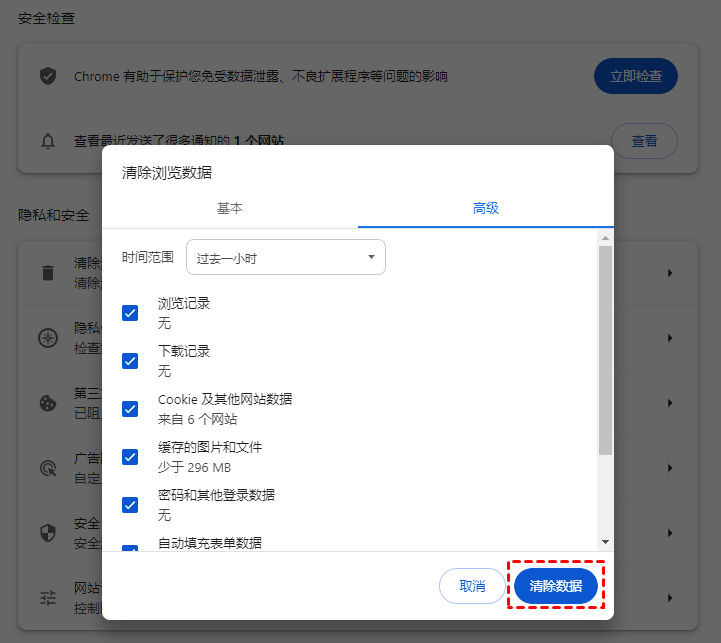
删除历史记录: 同样在浏览器设置中找到“清除历史记录”选项,可以选择删除特定时间段的历史记录。
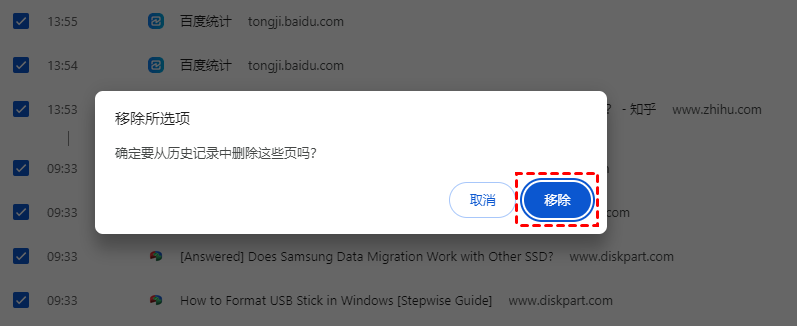
方法7. 清理系统垃圾和注册表垃圾
C盘里还保存着大量的系统垃圾和注册表垃圾文件,电脑如何清理C盘垃圾让计算机运行流畅?可以使用傲梅分区助手的“垃圾清理”功能详细扫描C盘并筛选删除垃圾文件,轻松释放C盘空间。
1. 启动傲梅分区助手,点击“清理”并选择“垃圾清理”。
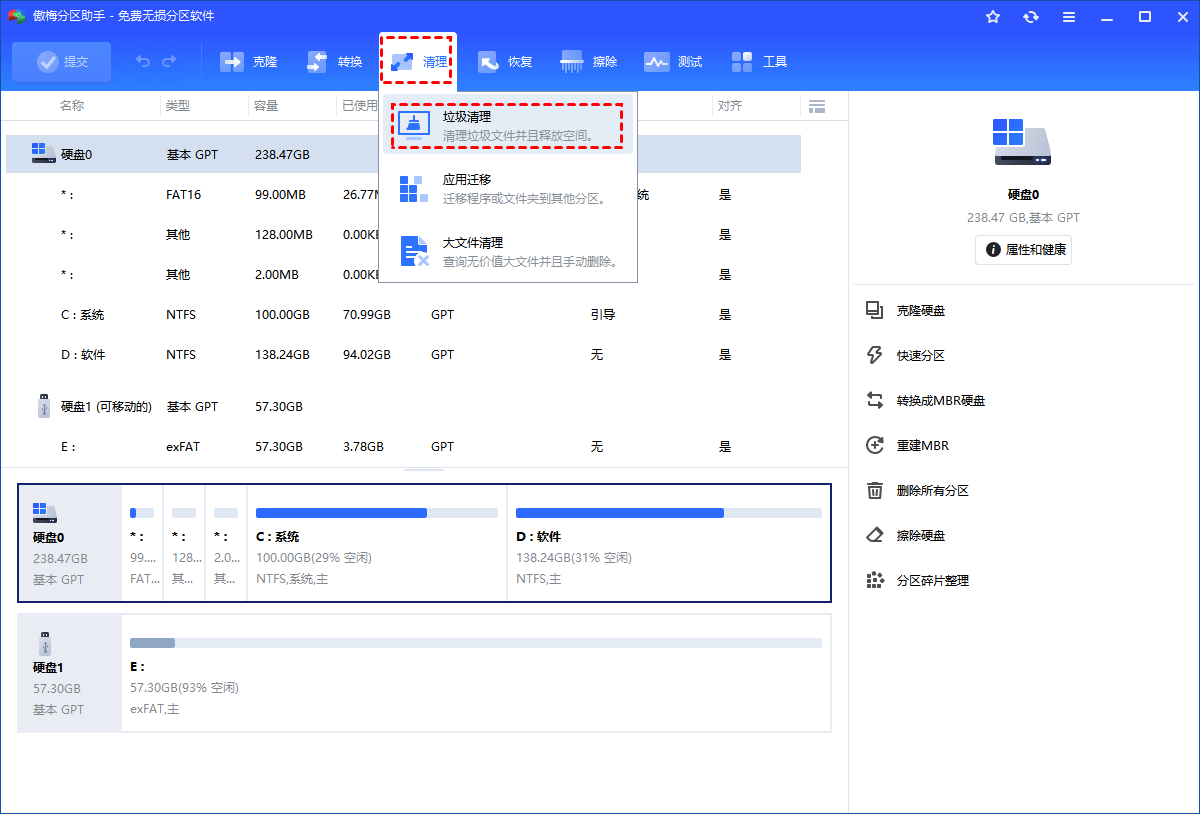
2. 进入垃圾清理页面后点击“开始扫描”。
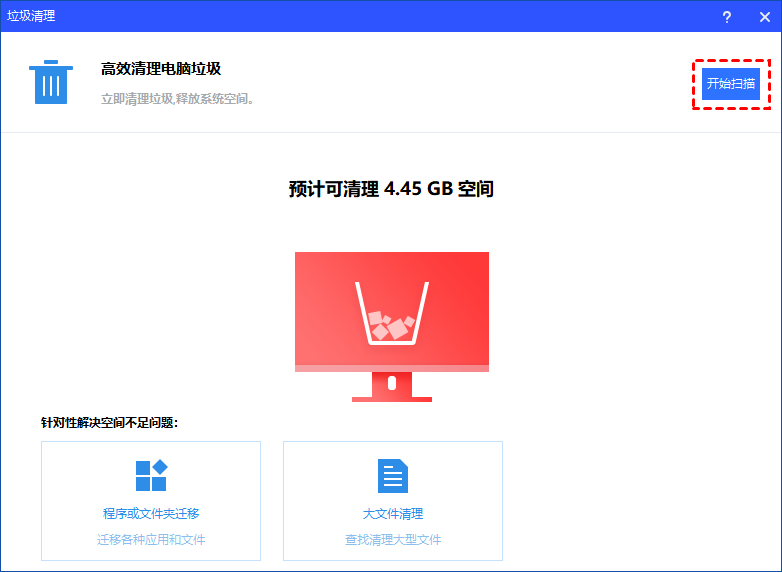
3. 勾选想要清理的系统和注册表垃圾文件,然后点击“一键清理”即可。
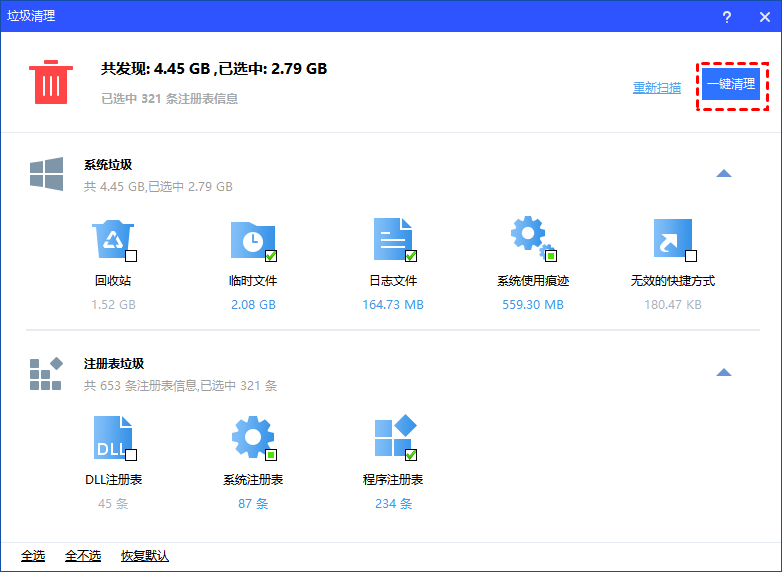
结语
电脑如何清理C盘垃圾?通过定期清理垃圾文件、管理文件以及利用各种工具和软件,你可以轻松地释放存储空间并提高系统性能。记得定期执行这些清理操作,并确保在操作前备份重要文件,以免意外丢失。
